
Mozilla Firefox adalah browser yang paling banyak digunakan di dunia, berdampingan dengan Chrome besutan Google dan Opera Browser. Soal browser mana yang dipakai, setiap orang memiliki pilihan dan preferensi masing-masing. Sebagai contoh, saya lebih suka menggunakan Firefox dibandingkan dengan #browser lainnya meskipun pada beberapa kasus saya juga menggunakan Chrome, misalnya saat sedang menggunakan web client Whatsapp yang untuk saat ini hanya mendukung penggunaan di Google Chrome.
Saat sedang melakukkan aktivitas browsing, ketika anda menemukan halaman yang menarik dan berencana untuk membuka lagi suatu waktu nantinya. Tentunya anda akan memasukkan halaman tersebut kedalam daftar bookmark browser anda. Dengan menandai sebuah halaman kedalam bookmark, anda tinggal mencari halaman mana saja yang ingin anda buka ketika membutuhkannya.
Daftar URL pada bookmark terlalu banyak? Tak perlu khawatir karena Firefox juga menyediakan kotak pencarian bookmark, anda tinggal memasukkan kata kunci yang berada pada bookmark yang anda simpan baik itu dalam bentuk URL (alamat situs) maupun judul halaman yang bersangkutan.
Artikel lain: Cara Memblokir Iklan Pop Up di Browser Mozilla Firefox dan Google Chrome
Kadangkala, pengguna merasa perlu untuk memindahkan bookmark dari satu komputer ke komputer ke komputer lain. Kasus lainnya misalnya saja, pengguna ingin melakukkan install ulang komputer namun tidak ingin kehilangan data-data seperti bookmark di browser. Pada saat seperti itu, anda bisa melakukkan backup data bookmark (export) dan mengembalikannya lagi ke browser baru nantinya (import).
Data bookmark masing-masing browser memiliki format yang berbeda. Untuk browser Mozilla Firefox, data bookmark akan disimpan dalam format .JSON, pada #Google Chrome menggunakan format .html, dan pada Opera Browser menggunakan format .adr. Sebagai informasi tambahan, Mozilla Firefox juga mendukung format .html, namun saya sendiri belum pernah melakukkan import data dari satu browser ke browser lain yang berbeda.
Cara Backup dan Restore Bookmark di Mozilla Firefox Browser
Pada kesempatan kali ini, saya akan berbagi cara backup dan restore bookmark di mozilla Firefox browser. Cara ini bermanfaat bagi anda yang berkeinginan untuk memindahkan data bookmark ke #komputer lain di browser yang sama atau ingin melakukkan install ulang namun tidak ingin kehilangan data bookmark yang berharga. Untuk panduan lebih lengkapnya, silahkan ikuti langkah-langkah di bawah ini:
1. Masuk ke Mozilla Firefox, kemudian klik pada tombol bookmark berbentuk 3 baris horizontal bertumpuk dengan tanda lancip di atasnya seperti pada gambar di bawah ini:
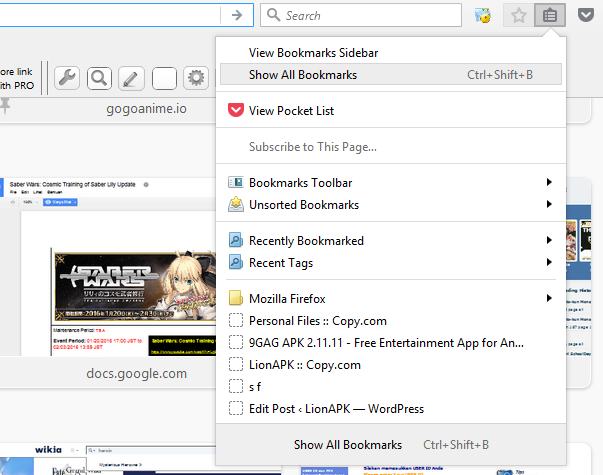
2. Klik pada Show All Bookmarks, maka jendela baru dengan nama Library akan terbuka.
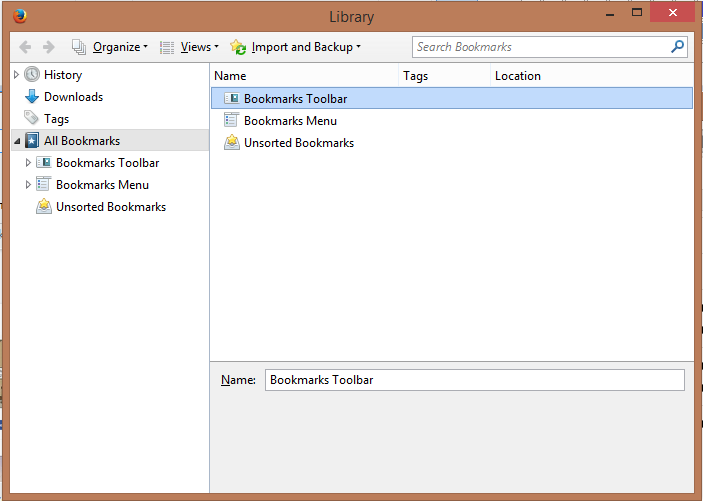
Melakukkan Backup atau Export Data Bookmark Mozilla Firefox
– Untuk melakukkan backup data bookmark, klik pada Import and Backup kemudian pilih Backup.
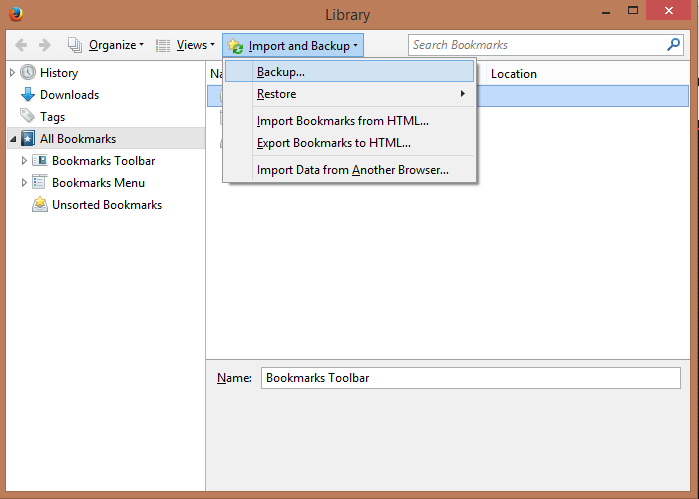
– Jendela penyimpanan akan terbuka dan anda tinggal menyimpan file backup anda dengan nama yang anda inginkan. Format file adalah .json, dan pastikan anda ingat dimana menyimpannya agar anda tidak bingung ketika sewaktu-waktu membutuhkan file tersebut untuk restorasi data bookmark.
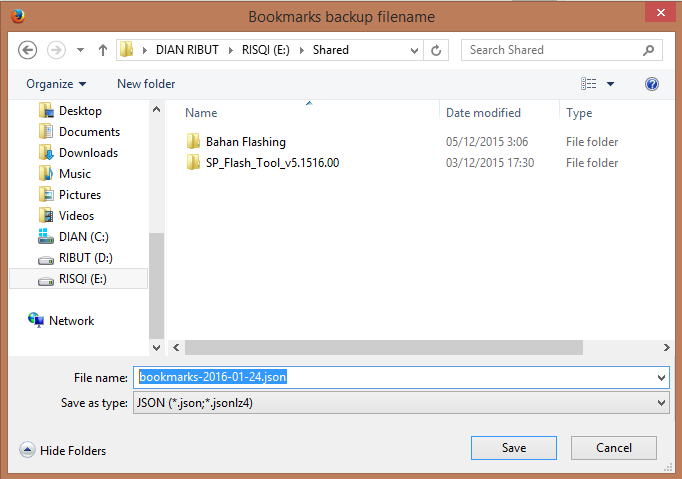
Melakukkan Restore atau Import Data Bookmark Mozilla Firefox
– Untuk melakukkan restore data bookmark, klik pada Import and Backup kemudian pilih Restore maka sub-menu data Restore akan muncul. Pada gambar di bawah ini, terdapat banyak sekali opsi bookmark yang bisa di restore karena keadaan browser yang saya gunakan sudah banyak terdapat halaman yang masuk kedalam bookmark.
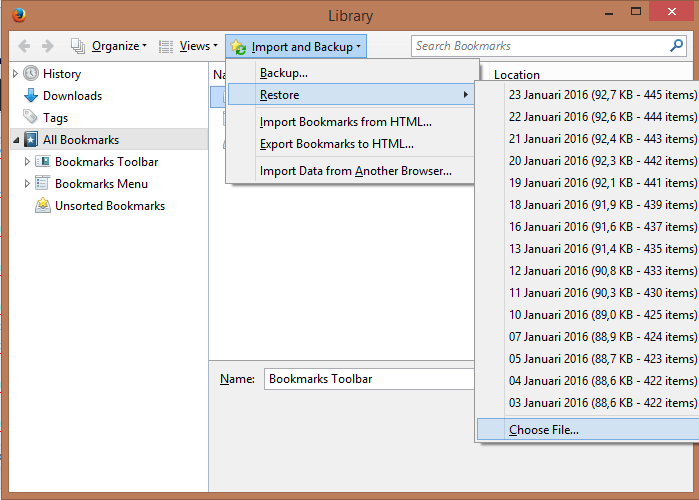
Namun jika keadaan firefox browser dalam keadaan fresh install, pilihan tersebut tidak akan anda temukan dan anda tinggal mengeklik Choose File untuk membuka file data bookmark berformat .json yang sebelumnya sudah anda simpan.
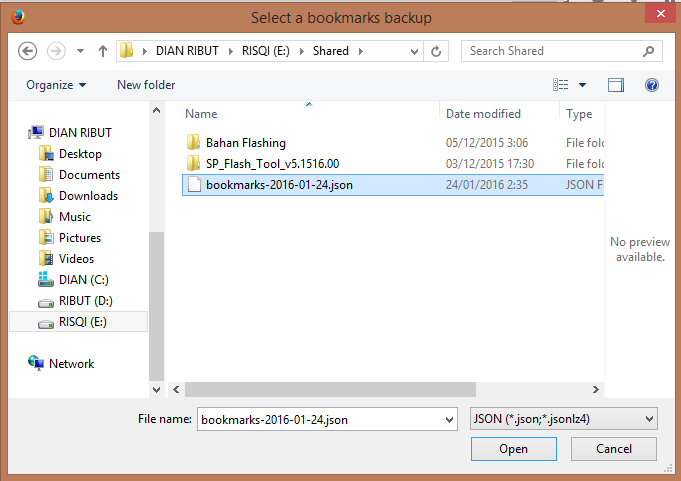
– Untuk selanjutnya, Mozilla firefox akan mulai melakukkan import data bookmark dari file yang anda pilih. Setelah proses import selesai, silahkan cek data bookmark anda pada menu bookmark di browser.
Mantap gan..
saya langsung terapkan Ilmu nya :)
Untuk rek penggunaan extension apa hanya bisa digunakan di Chrome saja???
makasih mas, langsung saya coba cara backup nya :D